熟悉Excel的朋友会知道,当你打开软件时,在表格的顶部会有功能菜单。有时,我们必须隐藏这些菜单以满足桌子的需要,这样可以节省更多的空间。这些不是问题。你可以用两个小编辑器来修复它们。如果你不相信我,看看。
操作步骤
1.打开Excel软件,顶部有一个“自定义快速访问工具栏”的下拉按钮。选中后点击,从弹出的下拉菜单中选择“最小化功能区”命令;
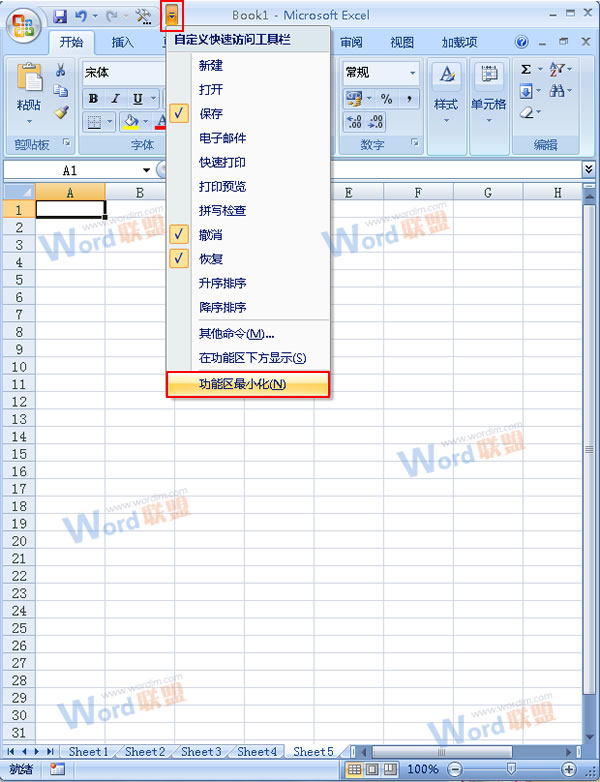
2.当您返回到Excel时,您会看到功能区中的菜单是隐藏的。当您需要它时,单击选项卡,子菜单将出现;
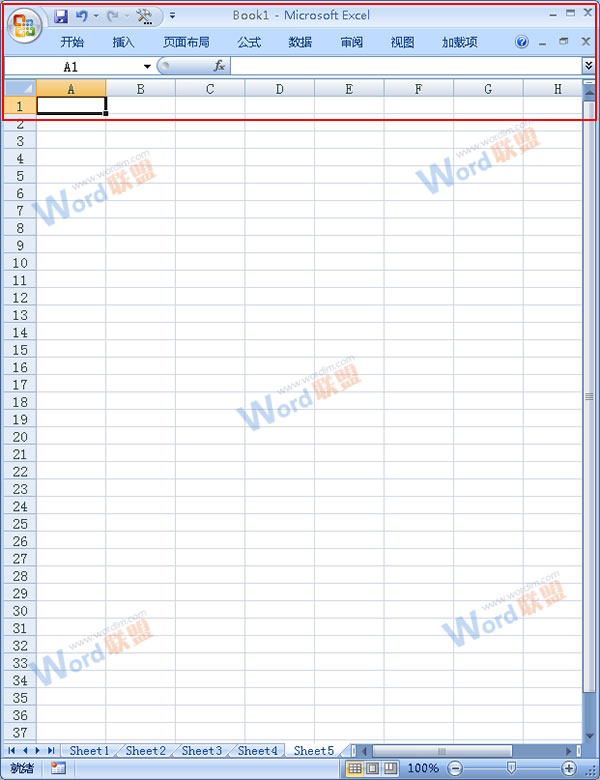
提示:当用户想要显示所有隐藏的功能菜单时,在上面的第一步中再次点击命令“最小化功能区域”。
 office办公软件入门基础教程
office办公软件入门基础教程
